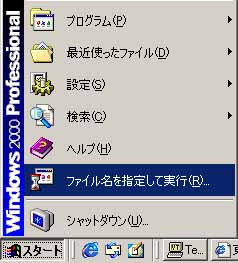 まず左図のように「スタート」ボタンをクリックして、「ファイル名を
指定して実行」を選択してください。すると、左下図のような画面が現れます。
ここで「cmd」と入力して、OKボタンを押してく
ださい。「cmd.exe」というアプリケーションが起ち上がります。
まず左図のように「スタート」ボタンをクリックして、「ファイル名を
指定して実行」を選択してください。すると、左下図のような画面が現れます。
ここで「cmd」と入力して、OKボタンを押してく
ださい。「cmd.exe」というアプリケーションが起ち上がります。
単にコマンドプロンプトを起動させても結構です。

使用しているマシンのホスト名を表示してくれます。
C:\>hostname pc2401
使用しているマシンのIPアドレスや、サブネットマスク、 デフォルトゲートウェイを表示してくれます。
C:\>ipconfig
Windows 2000 IP Configuration
Ethernet adapter ローカル エリア接続:
Connection-specific DNS Suffix . :
IP Address. . . . . . . . . . . . : 202.26.152.???
Subnet Mask . . . . . . . . . . . : 255.255.255.0
Default Gateway . . . . . . . . . : 202.26.152.254
より詳細を知りたい場合には、/allというオプションを 使用します。
C:\>ipconfig /all
Windows 2000 IP Configuration
Host Name . . . . . . . . . . . . : pc2401
Primary DNS Suffix . . . . . . . :
Node Type . . . . . . . . . . . . : Hybrid
IP Routing Enabled. . . . . . . . : No
WINS Proxy Enabled. . . . . . . . : No
Ethernet adapter ローカル エリア接続:
Connection-specific DNS Suffix . :
Description . . . . . . . . . . . : CNet PRO200WL Fast Ethernet Adapter
Physical Address. . . . . . . . . : ????????????
DHCP Enabled. . . . . . . . . . . : No
IP Address. . . . . . . . . . . . : 202.26.152.???
Subnet Mask . . . . . . . . . . . : 255.255.255.0
Default Gateway . . . . . . . . . : 202.26.152.254
DNS Servers . . . . . . . . . . . : 202.26.148.14
Primary WINS Server . . . . . . . : 202.26.???.??
Secondary WINS Server . . . . . . : 202.26.???.??
リモートのマシンが現在稼働中かどうか確認するために使用します。 pingの後に、ホスト名かIPアドレスを指定します。
C:\>ping www.tuis.ac.jp
Pinging grapevine.tuis.ac.jp [202.26.157.12] with 32 bytes of data:
Reply from 202.26.157.12: bytes=32 time<10ms TTL=253
Reply from 202.26.157.12: bytes=32 time<10ms TTL=253
Reply from 202.26.157.12: bytes=32 time<10ms TTL=253
Reply from 202.26.157.12: bytes=32 time<10ms TTL=253
Ping statistics for 202.26.157.12:
Packets: Sent = 4, Received = 4, Lost = 0 (0% loss),
Approximate round trip times in milli-seconds:
Minimum = 0ms, Maximum = 0ms, Average = 0ms
もし稼働しているかどうか調べたいマシンが停止していると、下記のような メッセージが表示されます。(www.tuis.ac.jpは常に稼働していますが、 仮に停止している場合の状況です)
C:\>ping www.tuis.ac.jp
Pinging grapevine.tuis.ac.jp [202.26.157.12] with 32 bytes of data:
Request timed out.
Request timed out.
Request timed out.
Request timed out.
Ping statistics for 202.26.157.12:
Packets: Sent = 4, Received = 0, Lost = 4 (100% loss),
Approximate round trip times in milli-seconds:
Minimum = 0ms, Maximum = 0ms, Average = 0ms
-
www.tuis.ac.jpに対して
C:\>tracert www.tuis.ac.jp Tracing route to grapevine.tuis.ac.jp [202.26.157.12] over a maximum of 30 hops: 1 <10 ms <10 ms <10 ms 202.26.152.254 2 <10 ms <10 ms <10 ms 192.168.150.253 3 <10 ms <10 ms <10 ms grapevine.tuis.ac.jp [202.26.157.12] Trace complete.
-
www.edu.tuis.ac.jpに対して
C:\>tracert www.edu.tuis.ac.jp Tracing route to www.edu.tuis.ac.jp [202.26.148.102] over a maximum of 30 hops: 1 <10 ms <10 ms <10 ms 202.26.152.254 2 <10 ms <10 ms <10 ms ftpsvr.edu.tuis.ac.jp [202.26.148.102] Trace complete.
-
www.tuis.ac.jpに対して(1): URL -> IPアドレス
C:\>nslookup www.tuis.ac.jp Server: dirac.tuis.ac.jp Address: 202.26.157.10 Name: grapevine.tuis.ac.jp Address: 202.26.157.12 Aliases: www.tuis.ac.jp
-
www.tuis.ac.jpに対して(2): IPアドレス -> ホスト名
C:\>nslookup 202.26.157.12 Server: dirac.tuis.ac.jp Address: 202.26.157.10 Name: grapevine.tuis.ac.jp Address: 202.26.157.12
-
www.edu.tuis.ac.jpに対して(1): URL -> IPアドレス
C:\>nslookup www.edu.tuis.ac.jp Server: dirac.tuis.ac.jp Address: 202.26.157.10 Name: www.edu.tuis.ac.jp Address: 202.26.148.102
-
www.edu.tuis.ac.jpに対して(2): IPアドレス -> ホスト名
C:\>nslookup 202.26.148.102 Server: dirac.tuis.ac.jp Address: 202.26.157.10 Name: ftpsvr.edu.tuis.ac.jp Address: 202.26.148.102
-
www.yahoo.co.jpに対して(1): URL -> IPアドレス
C:\>nslookup www.yahoo.co.jp Server: dirac.tuis.ac.jp Address: 202.26.157.10 Name: www.yahoo.co.jp Addresses: 211.14.13.223, 211.14.13.224, 211.14.13.225, 211.14.13.226, 210.81.150.166, 210.81.153.68, 210.81.153.69, 210.81.153.70, 211.14.13.65, 212.14.13.66, 211.14.13.222 -
www.yahoo.co.jpに対して(2): IPアドレス -> ホスト名
C:\>nslookup 211.14.13.66 Server: dirac.tuis.ac.jp Address: 202.26.157.10 Name: w12.yahoo.co.jp Address: 211.14.13.66
上記の内容が確認できたら、「cmd.exe」を終了させます。
C:\>exit
と入力して、Enterキーを押してください。